win11怎么关闭开机密码
更新时间:2024-08-31 10:05:51作者:xiaoliu
在Win11系统中,有时候我们可能会觉得开机密码过于繁琐,想要取消它来提升使用效率,Win11怎么关闭开机密码呢?取消开机密码的步骤又是怎样的呢?下面我们就来详细介绍一下。
具体方法:
1.在电脑中,点击打开设置。
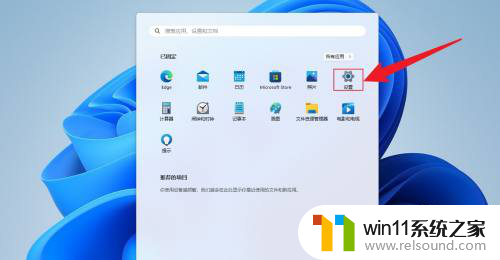
2.点击账户,点击登录选项。
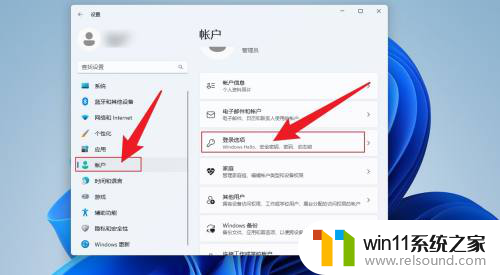
3.点击密码,点击更改。
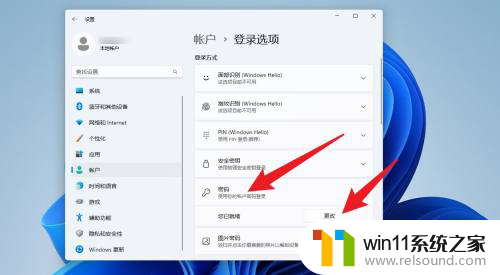
4.输入当前密码,点击下一页。
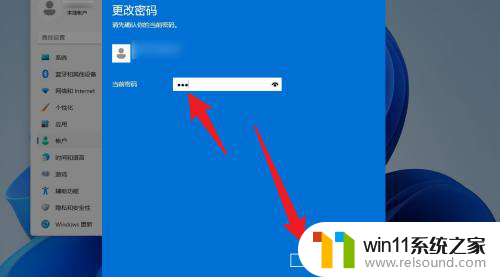
5.在打开的界面中,直接点击下一页。
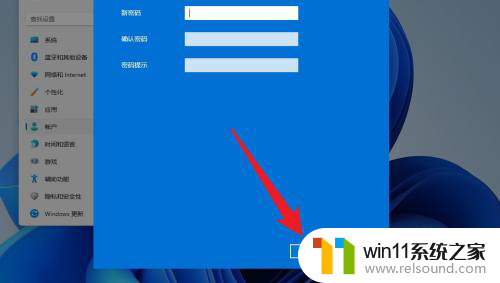
6.点击完成,就会取消开机密码。
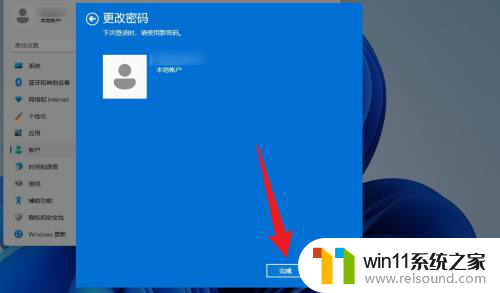
以上就是Win11如何关闭开机密码的全部内容,如果你遇到这种情况,不妨按照以上方法来解决,希望对大家有所帮助。
- 上一篇: macbookpro win11没有声音
- 下一篇: 如何把win11开始菜单修改为win10
win11怎么关闭开机密码相关教程
- win11怎么修改开机密码 win11怎么改开机密码
- win11电脑取消开机密码的方法 win11取消登陆密码如何操作
- win11改开机密码的方法 win11修改密码如何操作
- win11自带杀毒怎么关闭 win11自带的杀毒软件如何关闭
- win11忘记pin码怎么办 win11pin密码忘记了如何解决
- windows11关机特别慢怎么办 windows11关机很慢的解决方法
- win11怎么卸载流氓软件 win11怎么删除流氓软件
- 更新完win11没有声音怎么回事 更新win11没声音如何解决
- win11怎么显示此电脑 win11桌面显示此电脑的步骤
- win11怎么查看隐藏文件夹 win11如何查看隐藏文件夹
- win10默认显示更多选项
- win11所有文件都不能拖动怎么办
- win11怎么改变鼠标样式
- win11系统扩展屏幕
- win11桌面黑屏但是能打开任务管理器
- win11无法找到声音输出设备
win11系统教程推荐